Kaip pakeisti "Samsung Galaxy" įrenginių temas

Su šiuolaikiniais telefonais "Samsung" daug nuveikė, kad pašalintų "negraži" stigmą, kuris buvo pridėtas prie "TouchWiz" vartotojo sąsajos, nes ... gerai, Touchwiz aušra. Bet jei jums to vis dar nepatinka, galite jį pakeisti.
"Touchwiz" paprastai yra švaresnis ir mažiau įžeidžiantis visame lange, bet vis tiek gali neatitikti kiekvieno skonio. Štai kodėl bendrovė pristatė "Theme Store" su "Galaxy S6" ir nuo to laiko ją pristatė į "S6 Edge", "Edge +", 5 pastabą, "S7" ir "S7 Edge". Jei esate pavargę, kaip atrodys jūsų "Galaxy" telefonas, atėjo laikas suteikti jai naują dažų dangą. Daryk tai.
Pirmas dalykas, kurį norėsite padaryti, yra įšokti į meniu Nustatymai. Nurodykite pranešimo šešėlį trauką ir paspauskite piktogramą.
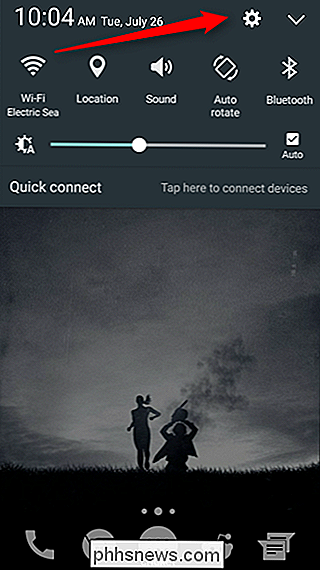
Slinkite žemyn sąraše, kol pamatysite "Temos". Kaip tikriausiai matėte, tai yra tai, ko ieškote.
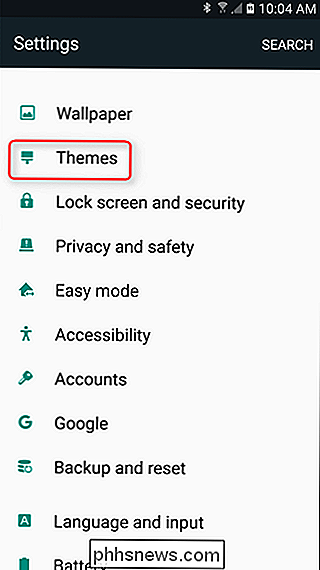
Šiame meniu parodysite temas, kurias jūs Šiuo metu įdiegėte - jei niekada neįdiegėte temos, tai greičiausiai bus tik viena galimybė: numatytoji. Žemiau yra keletas rekomenduojamų temų, tačiau jei norite, kad čia būtų tikra mėsa ir bulvės, bakstelėkite mygtuką "Daugiau temų". Tai nutildys jus į "Temų parduotuvę", kurioje laukia "Samsung" temų pasaulis.
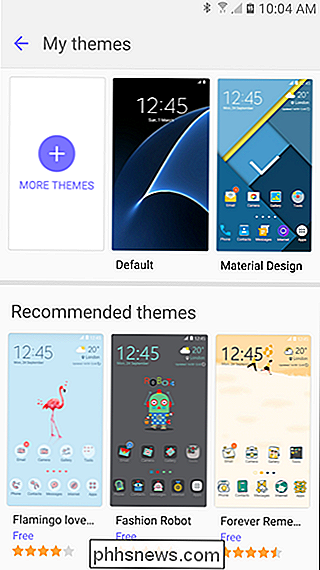
Prieš pradedant atidžiau pažvelgti į temų įdiegimą, verta paminėti, kad yra mažai mygtukas tiesiai po skirtukais (Kategorijos, Teminiai, Visi). kuriame rašoma "Pridėti temos parduotuvės piktogramą". Jei norite greitai pasiekti temos parduotuvę tiesiai iš programos stalčių, eikite į priekį ir palieskite šią nuorodą. Programos iškarpas išnyks, o į naują programos piktogramą bus pridėta nauja piktograma.
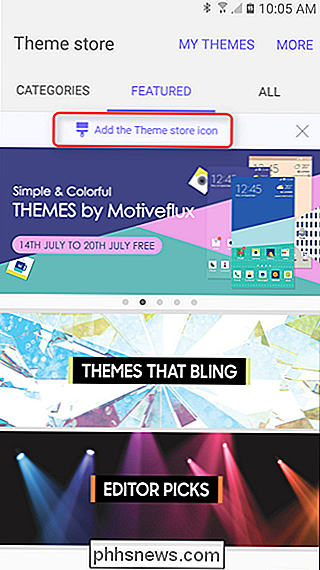
"Temos parduotuvė" suskirstyta į tris pirmiau minėtas kategorijas, tačiau skyriuje "Teminiai" išskiriamas tai, ką "Samsung" mano, kad tai geriausias iš parduotuvės turi pasiūlyti. Aš ne visuomet pasikliauju "Samsung" sprendimu, kai kalbama apie vartotojo sąsają, bet jūs galite žaisti aplink čia ir pamatyti, ką jūs manote - tai iš tikrųjų priklauso tik nuo to, ar jūs ieškote "temos, kuri slysta", manau .
Tačiau iš tikrųjų slenkantis skyriuje "Parankiniai" niekada nėra bloga idėja, nes ji dažnai keičia, ir čia yra patys išskirti populiariausi (tiek mokami, tiek nemokami) naujausios temos, kurios pasiekia parduotuvę; .
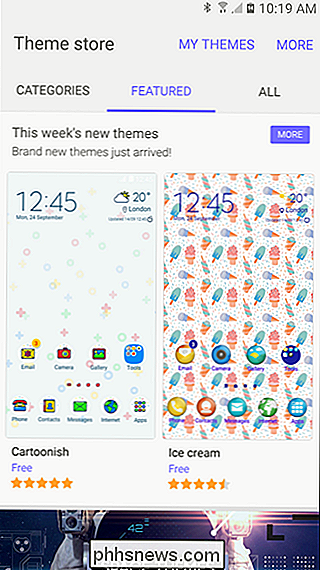
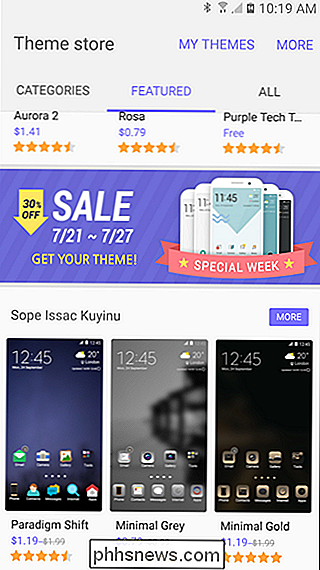
Jei ieškote kažko, pavyzdžiui, pasakykite tam tikrą spalvų schemą ar stilių, pavyzdžiui, skyriuje Kategorijos, kur norite būti. Čia yra daugybę skirtingų galimybių, todėl truputį apsukite. Aš tikiu, kad rasite kažką, ko išmėginsite.
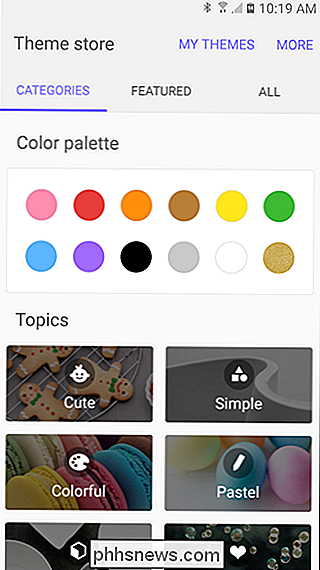
Galiausiai, jei norėtumėte, kad tuo pačiu metu viską įmesčiau, skyrius "Visos" yra puiki vieta eiti. Galite bent jau rūšiuoti temas pagal populiarumą, kainą ir paleidimo laiką, o tai turėtų padėti.
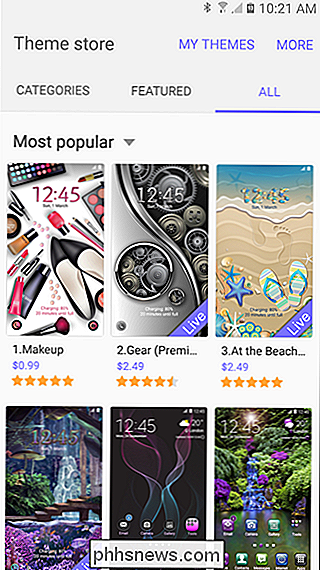
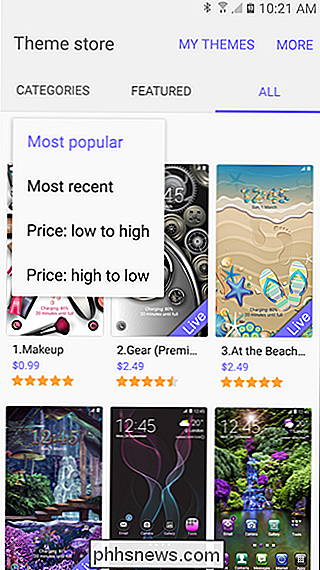
Kai radote norimą dalyką, palieskite jį, kad atidarytumėte meniu Išsamiai. Čia taip pat galite peržiūrėti papildomus ekrano vaizdus, kad geriau suprastumėte, ką tai darys sistemai. Dažnai temos apima daug daugiau nei tik pagrindiniai ekranai ir piktogramos.

Pasirinkę puikią temą, eikite į į priekį ir paspauskite mygtuką "Atsisiųsti". Tai ištrauks ir iš karto įdiegs temą, kuri turėtų užtrukti keletą sekundžių. Kai baigsite, tiesiog palieskite mygtuką "Taikyti", kad pakeistumėte temą.
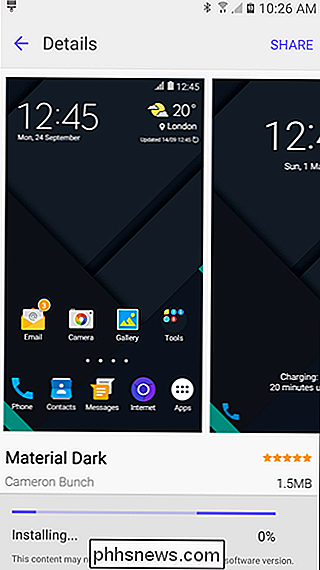
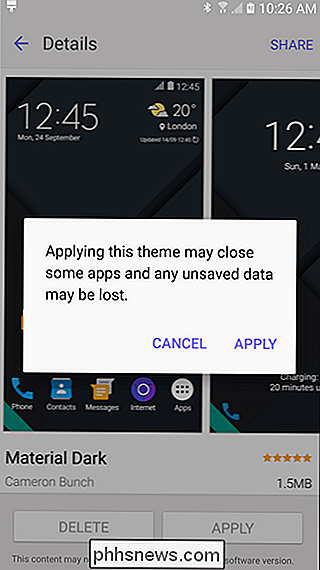
Po kelių sekundžių jūsų nauja tema perims ir jūs būsite gerai. Jei kada nors norite grįžti prie anksčiau įdiegtos temos, tiesiog sugrįžkite į temų meniu ir pasirinkite iš sąrašo. Paprasta.
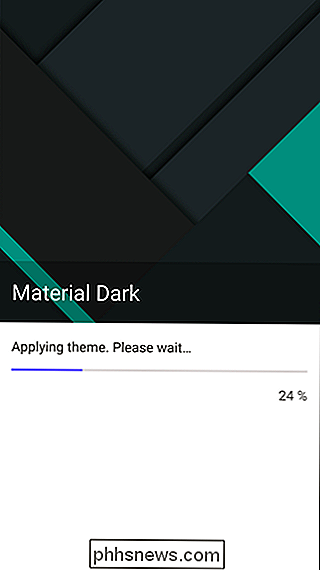

Kaip apsipirkti naudodamiesi Bitcoin'u?
Mylėk tai ar nekenčiu, neatsisakoma, kad beveik visi, su kuriais susidursite, turės vieną nuomonę apie Bitcoin temą. Skaitmeninė, decentralizuota, encryptitizuota valiuta, kuri egzistuoja tik internete ir nuliūdusi nė vienai tautai, buvo tikimasi, kad Bitcoin taps artimaisiais, kurie visiškai revoliucija, kaip veikia pasaulio ekonomika, arba gali tik prarasti "Winklevoss Twins" daugybę jų brangių "Facebook" pinigai, kai jis galiausiai talpina rezervuarus.

Kaip įjungti "Android Nuga" tiesioginę įkrovą, kad būtų mažiau pažeidžiamas šifravimas
Jei kada nors praleidote pavojaus signalą, nes telefonas netikėtai perjungtas nakties viduryje ir nebus paleistas iki Nugato tiesioginis įkrovimas ir failų šifravimas, paaiškinta SUSIJĘS: Kaip užšifruoti savo "Android" telefoną (ir kodėl jums gali prireikti). to) Ankstesnėse "Android" versijose "Google" naudojo viso disko šifravimą, kad apsaugotų jūsų įrenginį.



